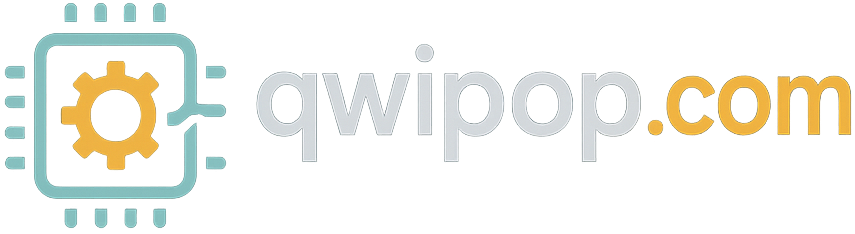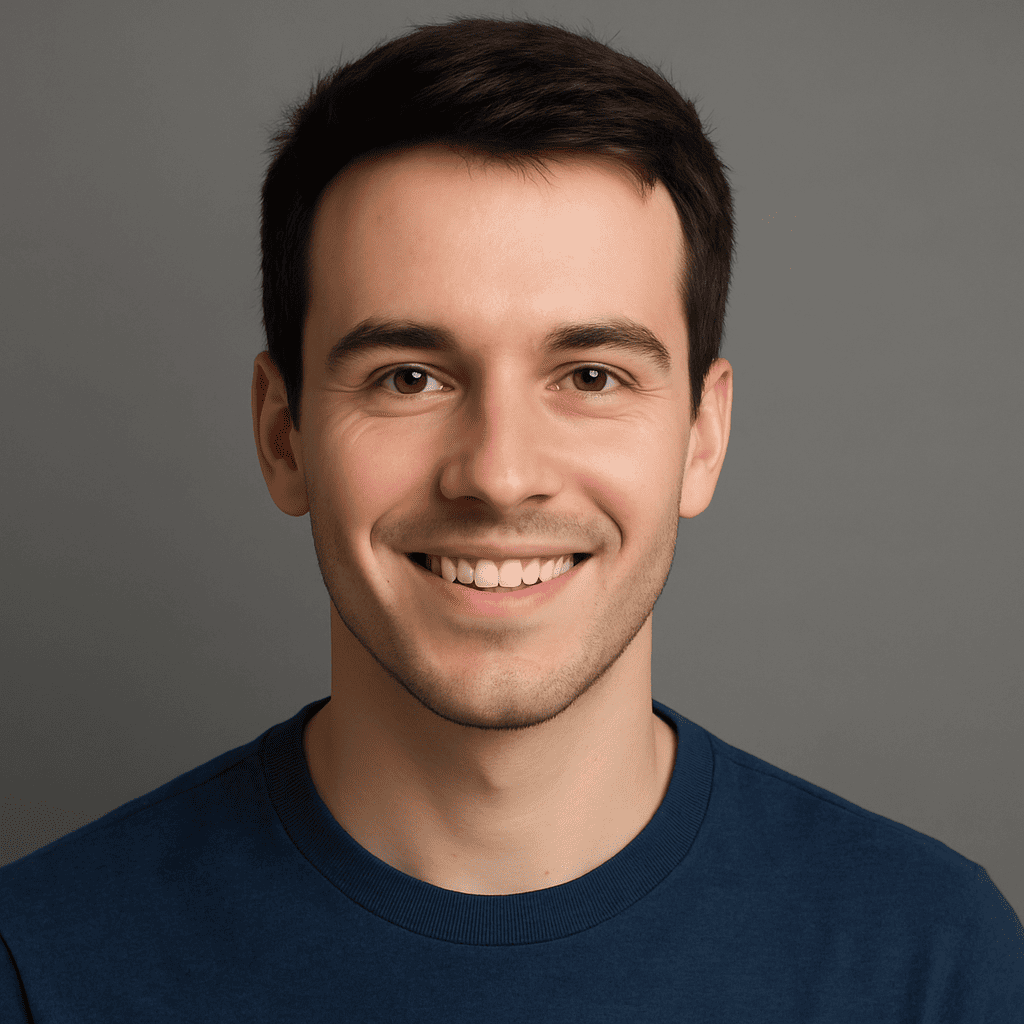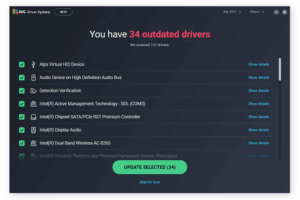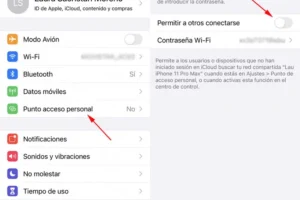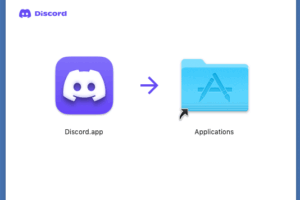Cómo instalar una app en Smart TV

La instalación de aplicaciones en Smart TV se ha vuelto una necesidad para aquellos que buscan acceder a contenido de entretenimiento y servicios de streaming directamente en sus televisores. Aunque el proceso puede variar dependiendo del modelo y la marca del televisor, existen pasos generales que pueden ser seguidos para instalar aplicaciones de manera efectiva. En este artículo, exploraremos las diferentes formas de instalar aplicaciones en una Smart TV, facilitando así el acceso a una amplia gama de contenidos y servicios en línea de manera sencilla y rápida.
Cómo instalar una app en Smart TV de manera sencilla
Para instalar aplicaciones en tu Smart TV, primero debes asegurarte de que tu televisor esté conectado a Internet. Luego, puedes acceder a la tienda de aplicaciones de tu Smart TV, como la Tienda de Aplicaciones de Samsung o el Google Play Store, dependiendo de la marca y modelo de tu televisor. Una vez dentro, puedes buscar la aplicación que desees instalar, seleccionarla y seguir las instrucciones en pantalla para completar la instalación. Es importante tener en cuenta que algunas aplicaciones pueden requerir una cuenta o suscripción para funcionar correctamente. Al seguir estos pasos, podrás disfrutar de tus aplicaciones favoritas directamente en tu Smart TV.
Requisitos previos para instalar aplicaciones
Antes de intentar instalar una aplicación en tu Smart TV, es fundamental verificar que cumpla con los requisitos del sistema, como tener una conexión a Internet estable y suficiente espacio de almacenamiento disponible. Además, asegúrate de que tu Smart TV esté actualizado con el software más reciente para evitar problemas de compatibilidad.
Accediendo a la tienda de aplicaciones
La mayoría de las Smart TV tienen una tienda de aplicaciones preinstalada donde puedes buscar y descargar nuevas aplicaciones. Para acceder a ella, generalmente debes presionar el botón Smart Hub o Aplicaciones en tu control remoto. Una vez dentro, puedes navegar a través de las diferentes categorías o utilizar la función de búsqueda para encontrar la aplicación que deseas.
Proceso de instalación de una aplicación
Una vez que hayas encontrado la aplicación que deseas instalar, selecciona la opción Instalar o Descargar y sigue las instrucciones en pantalla. La aplicación se descargará e instalará automáticamente en tu Smart TV. Dependiendo del tamaño de la aplicación y la velocidad de tu conexión a Internet, este proceso puede tardar unos minutos.
Configuración post-instalación
Después de instalar una aplicación, es posible que necesites configurarla antes de poder usarla. Esto puede incluir iniciar sesión con una cuenta existente o crear una nueva, configurar preferencias de visualización o ajustar la configuración de privacidad según sea necesario.
Solución de problemas comunes
Si experimentas problemas al intentar instalar o ejecutar una aplicación en tu Smart TV, asegúrate de que tu televisor esté conectado a Internet y que la aplicación sea compatible con tu modelo de Smart TV. También puedes intentar reiniciar tu Smart TV o desinstalar y volver a instalar la aplicación para resolver problemas técnicos.
| Marca de Smart TV | Tienda de Aplicaciones | Requisitos de Sistema |
| Samsung | Tienda de Aplicaciones de Samsung | Conexión a Internet, espacio de almacenamiento disponible |
| LG | LG Content Store | Conexión a Internet, software actualizado |
| Sony | Google Play Store | Conexión a Internet, cuenta de Google |
Instalación de Aplicaciones en Smart TV: Un Proceso Sencillo
La instalación de aplicaciones en una Smart TV es un proceso que varía ligeramente dependiendo del modelo y la marca del televisor, pero generalmente sigue un patrón común que implica acceder a una tienda de aplicaciones integrada, buscar la app deseada, y seguir las instrucciones de instalación proporcionadas por el sistema.
Accediendo a la Tienda de Aplicaciones
Para instalar una aplicación en tu Smart TV, primero debes acceder a la tienda de aplicaciones que viene integrada en tu televisor, como por ejemplo, la Samsung SmartThings o la LG Content Store, dependiendo de la marca de tu TV. Una vez dentro, puedes navegar por las diferentes categorías o utilizar la función de búsqueda para encontrar la aplicación que deseas.
Buscando la Aplicación Deseada
Una vez dentro de la tienda de aplicaciones, puedes buscar la aplicación específica que deseas instalar utilizando la función de búsqueda, que generalmente se encuentra en una sección destacada de la interfaz de la tienda. Escribe el nombre de la aplicación y selecciona la opción correspondiente de los resultados de búsqueda.
Descargando e Instalando la Aplicación
Después de seleccionar la aplicación que deseas instalar, generalmente se te presentará una pantalla con detalles sobre la aplicación, incluyendo una descripción, capturas de pantalla y posiblemente reseñas de otros usuarios. Si decides continuar, selecciona la opción de instalar o descargar para comenzar el proceso de instalación.
Configurando la Aplicación
Una vez que la aplicación haya sido descargada e instalada, es posible que necesites configurarla antes de poder usarla. Esto puede implicar iniciar sesión con una cuenta existente o crear una nueva cuenta, dependiendo de los requisitos de la aplicación.
Accediendo a la Aplicación Instalada
Después de completar la instalación y configuración, la aplicación estará disponible en el menú de aplicaciones de tu Smart TV. Puedes acceder a ella en cualquier momento seleccionándola desde este menú, lo que te permitirá disfrutar de su contenido o utilizar sus funciones según sea el caso.
Preguntas Frecuentes
¿Qué tipos de aplicaciones puedo instalar en mi Smart TV?
Puedes instalar diversas aplicaciones de entretenimiento, como servicios de streaming de video y música, juegos y aplicaciones de redes sociales. La variedad de aplicaciones disponibles dependerá del sistema operativo de tu Smart TV, como Android TV, Tizen o webOS.
¿Cómo accedo a la tienda de aplicaciones en mi Smart TV?
Para acceder a la tienda de aplicaciones, debes navegar hasta la sección de aplicaciones o tienda en el menú principal de tu Smart TV. Una vez allí, puedes buscar y descargar las aplicaciones que desees. Algunos modelos de Smart TV también ofrecen una aplicación de tienda específica que puedes abrir para explorar y descargar nuevas aplicaciones.
¿Qué requisitos necesito para instalar aplicaciones en mi Smart TV?
Para instalar aplicaciones, tu Smart TV debe estar conectado a Internet. Además, es posible que debas crear una cuenta en el sistema operativo de tu Smart TV o en la tienda de aplicaciones para poder descargar e instalar aplicaciones. Asegúrate de que tu Smart TV esté actualizado con el software más reciente para garantizar la compatibilidad con las últimas aplicaciones.
¿Puedo instalar aplicaciones que no están disponibles en la tienda oficial de mi Smart TV?
En algunos casos, es posible instalar aplicaciones de terceros que no están disponibles en la tienda oficial. Sin embargo, esto puede requerir habilitar la instalación de aplicaciones desde fuentes desconocidas en la configuración de tu Smart TV, lo que puede aumentar el riesgo de seguridad. Es importante verificar la compatibilidad y la seguridad de las aplicaciones antes de instalarlas.